Discord là một ứng dụng liên lạc phổ biến với các game thủ nhưng nó cũng gây được tiếng vang lớn với các loại người dùng khác. Bạn có thể tạo các nhóm trò chuyện, được gọi là máy chủ Discord và xây dựng cộng đồng xung quanh sở thích hoặc mối quan tâm chung. Một trong những tính năng hữu ích nhất mà Discord và các ứng dụng VoIP tương tự khác có là khả năng người dùng đặt trạng thái của họ, như không hoạt động hoặc ẩn mặt. Trong bài viết này, bạn sẽ tìm hiểu ý nghĩa của Idle on Discord và cách tự thiết lập nó theo cách thủ công.
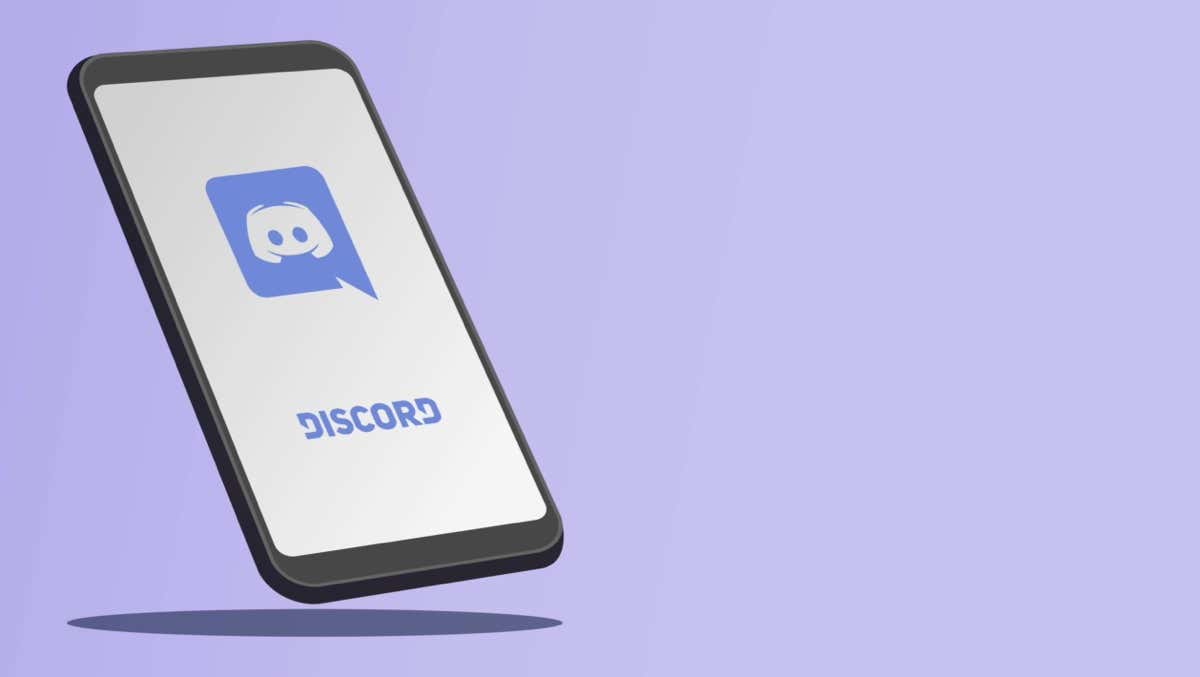
Trạng thái bất hòa là gì?
Discord tự động đặt trạng thái của bạn tùy thuộc vào hoạt động của bạn trên ứng dụng hoặc trò chơi. Trạng thái của người dùng được hiển thị dưới dạng một biểu tượng nhỏ có hình dạng và màu sắc khác nhau trên hình đại diện hồ sơ của họ. Người dùng mới thường nhầm lẫn không biết hình trăng lưỡi liềm màu vàng bên cạnh ảnh đại diện của người dùng có ý nghĩa gì. Đây là biểu tượng cho trạng thái không hoạt động và chúng ta sẽ xem ý nghĩa của nó.
Không hoạt động có ý nghĩa gì trên Discord?
Khi bạn thấy ai đó ở trạng thái không hoạt động trong Discord, nghĩa là họ đã không hoạt động trong một khoảng thời gian nhất định. Discord tự động đặt trạng thái không hoạt động sau 5 phút không hoạt động. Vì vậy, bất kỳ tin nhắn nào bạn có thể đã gửi cho người đó vẫn chưa được nhìn thấy. Nhưng điều đó không có nghĩa là họ ngoại tuyến hoặc mất kết nối Internet.
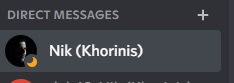
Không hoạt động có nghĩa là người dùng Không sử dụng bàn phím (AFK). Thuật ngữ này khá quen thuộc với các game thủ. Người dùng vẫn mở ứng dụng Discord trên thiết bị của họ và đăng nhập. Đôi khi, mọi người chỉ cần rời khỏi máy tính của họ hoặc để ứng dụng Discord chạy ẩn trong khi làm việc khác trên thiết bị của họ. Trạng thái không hoạt động của Discord là cảnh báo cho những người dùng Discord khác rằng người này đi vắng và có thể không trả lời tin nhắn ngay lập tức.
Cách đặt thủ công trạng thái không hoạt động trên ứng dụng dành cho máy tính để bàn
Mặc dù Discord tự động đặt trạng thái dựa trên hoạt động của bạn nhưng bạn cũng có thể đặt trạng thái theo cách thủ công. Bạn có thể cho những người khác trên máy chủ Discord biết rằng bạn đang AFK ngay lập tức thay vì đợi ứng dụng thực hiện việc đó.
Đây là cách thực hiện:
1. Mở ứng dụng Discord và đăng nhập.
2. Nhấp vào hình đại diện của bạn ở góc dưới bên trái màn hình.
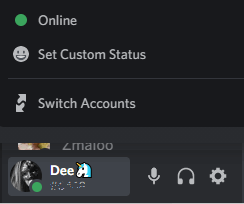
3. Một cửa sổ bật lên sẽ mở ra. Tìm vòng tròn màu xanh lá cây cho biết bạn đang trực tuyến và di chuột qua vòng tròn đó..
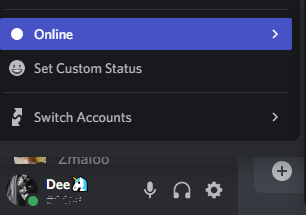
5. Một menu bên sẽ mở ra với các trạng thái khác nhau có sẵn trên Discord.
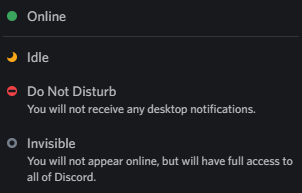
6. Tìm và nhấp vàoKhông hoạt động.

Bây giờ bạn đã đặt trạng thái của mình ở chế độ không hoạt động và bạn có thể thấy một mặt trăng lưỡi liềm nhỏ bên cạnh hình đại diện của mình ở thanh bên phải. Những người dùng khác trên máy chủ của bạn cũng sẽ nhìn thấy nó và mọi người trong danh sách bạn bè của bạn cũng vậy.
Cách đặt trạng thái không hoạt động trên ứng dụng di động theo cách thủ công
Discord cũng có sẵn trên cả thiết bị Android và iOS. Nếu sử dụng Discord trên điện thoại, bạn có thể đặt trạng thái không hoạt động theo cách thủ công.
1. Mở ứng dụng Discord trên Android hoặc iPhone và đảm bảo bạn đã đăng nhập.
2. Nhấn vào ảnh hồ sơ của bạn ở góc dưới bên phải màn hình.
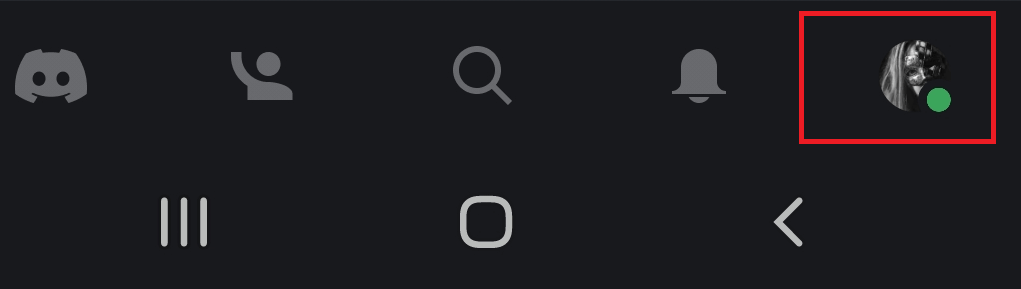
3. Một menu mới sẽ mở ra với các tùy chọn khác nhau. Chọn Đặt trạng thái.
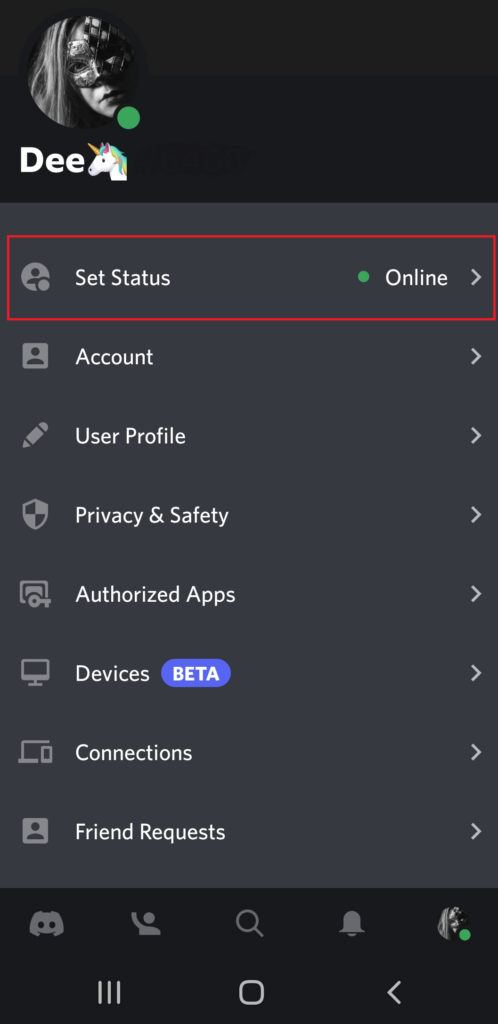
4. Một cửa sổ mới sẽ cung cấp cho bạn các tùy chọn trạng thái khác nhau để bạn lựa chọn. Nhấn vào Không hoạt động.
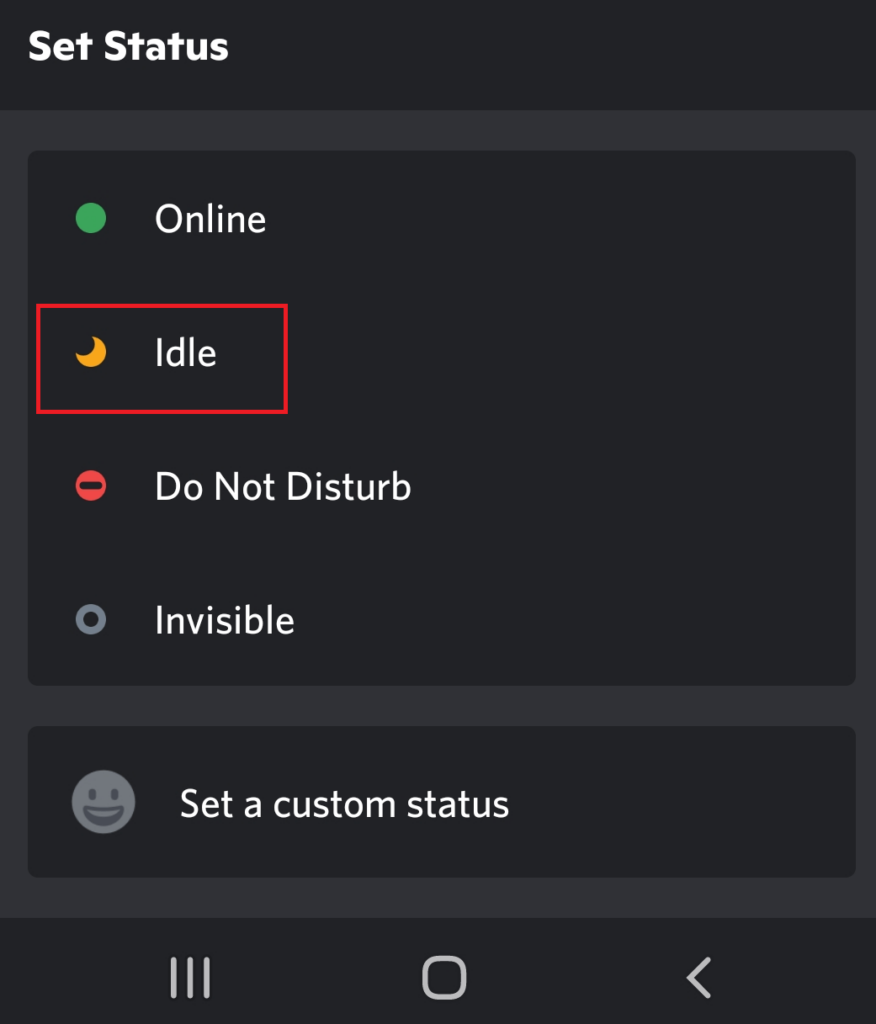
Vậy đó! Bạn đã đặt thành công trạng thái của mình thành “Không hoạt động” trên ứng dụng di động Discord của mình.
Ý nghĩa của các biểu tượng trạng thái Discord khác
Như bạn đã nhận thấy, Discord có nhiều trạng thái dành cho bạn. Dưới đây là hướng dẫn nhanh về ý nghĩa của từng thông số:

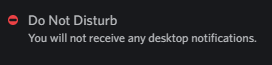
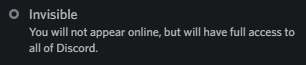
7. Điện thoại: Trạng thái này được biểu thị bằng biểu tượng điện thoại thông minh nhỏ màu xanh lá cây bên cạnh ảnh hồ sơ của bạn. Điều đó chỉ có nghĩa là bạn đang sử dụng điện thoại của mình để truy cập Discord.
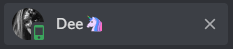
8. Thông báo trạng thái tùy chỉnh. Discord sẽ cho phép bạn đặt thông báo trạng thái tùy chỉnh cho các loại trạng thái Trực tuyến, Không hoạt động, Ẩn mặt và Không làm phiền. Ví dụ: bạn có thể giải thích lý do tại sao bạn chọn một trạng thái nhất định hoặc đề cập đến trò đùa yêu thích của bạn. Không có quy tắc nào cả và bạn có thể sáng tạo.
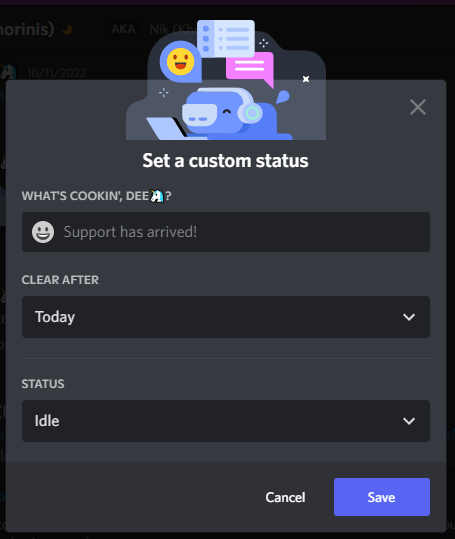
Discord là một ứng dụng liên lạc thân thiện với người dùng với nhiều tính năng hiện đại và tùy chọn tùy chỉnh. Hãy thử xem! Bạn có thể kết nối Spotify với Discord và chia sẻ những giai điệu yêu thích của mình với bạn bè.
.